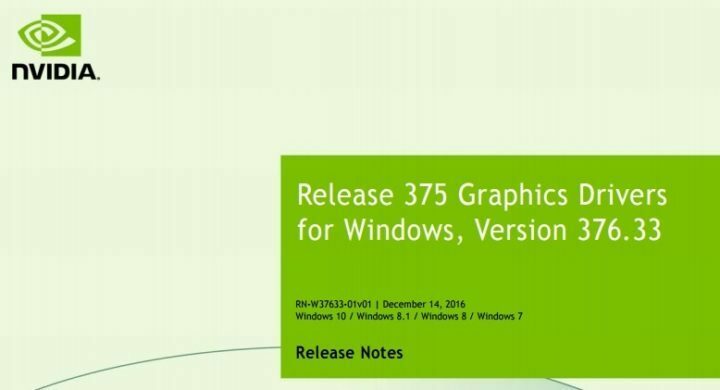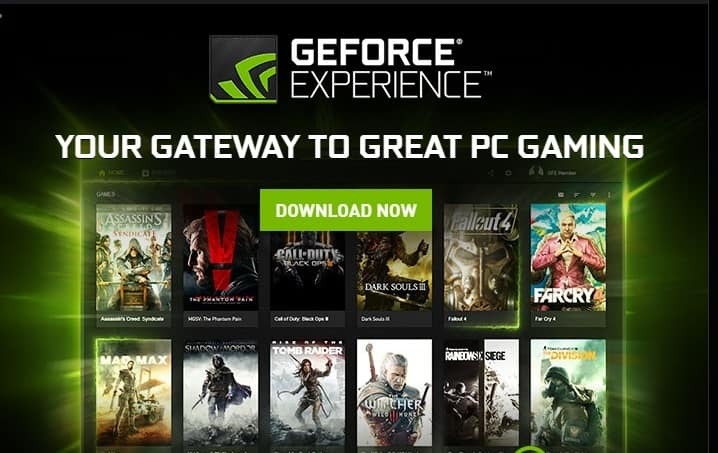- Souvent, les utilisateurs peuvent rencontrer des problèmes avec le service de pilote d'affichage NVIDIA qui ne démarre pas ou n'est pas trouvé.
- Parfois, le panneau de configuration est simplement masqué et vous devez l'afficher ou l'ouvrir manuellement pour résoudre le problème.
- Comme de nombreux autres services, vous pouvez également le redémarrer en suivant les étapes indiquées dans cet article.
- La mise à jour des pilotes d'affichage NVIDIA à l'aide d'un outil tiers dédié fiable est le moyen le plus recommandé de résoudre le problème.

Ce logiciel réparera les erreurs informatiques courantes, vous protégera contre la perte de fichiers, les logiciels malveillants, les pannes matérielles et optimisera votre PC pour des performances maximales. Résolvez les problèmes de PC et supprimez les virus maintenant en 3 étapes simples :
- Télécharger l'outil de réparation de PC Restoro qui vient avec des technologies brevetées (brevet disponible ici).
- Cliquez sur Lancer l'analyse pour trouver des problèmes Windows qui pourraient causer des problèmes de PC.
- Cliquez sur Tout réparer pour résoudre les problèmes affectant la sécurité et les performances de votre ordinateur
- Restoro a été téléchargé par 0 lecteurs ce mois-ci.
Malheureusement, de nombreux utilisateurs ont signalé récemment que leur pilote d'affichage Nvidia est tout simplement manquant et qu'il n'y a aucune indication ou message d'erreur de ce qui ne va pas.
La plupart du temps, cela est dû à des pilotes défectueux ou manquants qui ont un impact sur le logiciel associé et peuvent apparaître en raison des dernières mises à jour, voire de sous-clés et valeurs de registre manquantes.
Nous allons explorer dans cet article les moyens les plus efficaces et les plus fiables pour réparer le Le pilote d'affichage Nvidia ne s'affiche pas, alors assurez-vous de continuer à lire.
Comment puis-je réparer le service de pilote d'affichage Nvidia manquant ?
1. Afficher le panneau de configuration NVIDIA
- presse Windows+R et rechercher Panneau de commande pour y accéder.
- Changez la vue en Grandes icônes et double-cliquez sur Panneau de configuration NVIDIA.
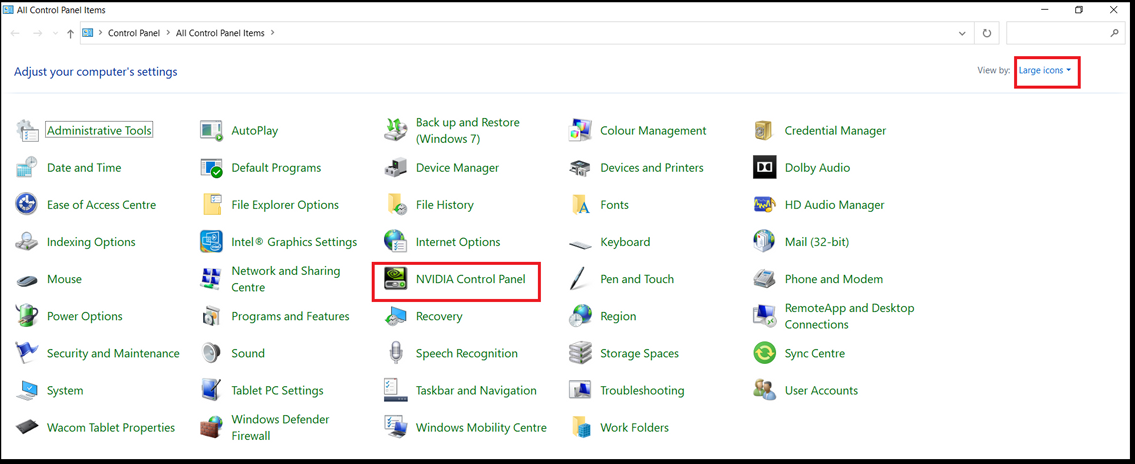
- Allez dans l'onglet Bureau et cochez Ajouter le menu contextuel du bureau et Afficher l'icône de la barre de notification.
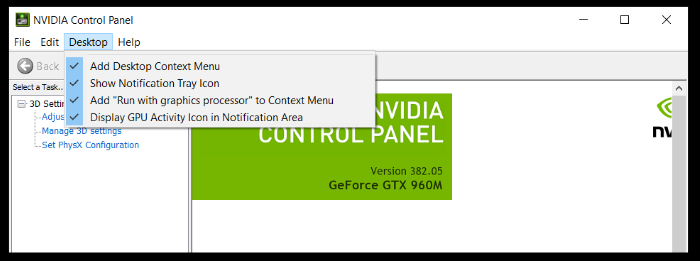
- Enfin, assurez-vous de fermer le panneau de configuration NVIDIA et voyez s'il apparaît dans le menu.
2. Redémarrez les services NVIDIA
- Amenez le Cours onglet en appuyant sur Windows+R.
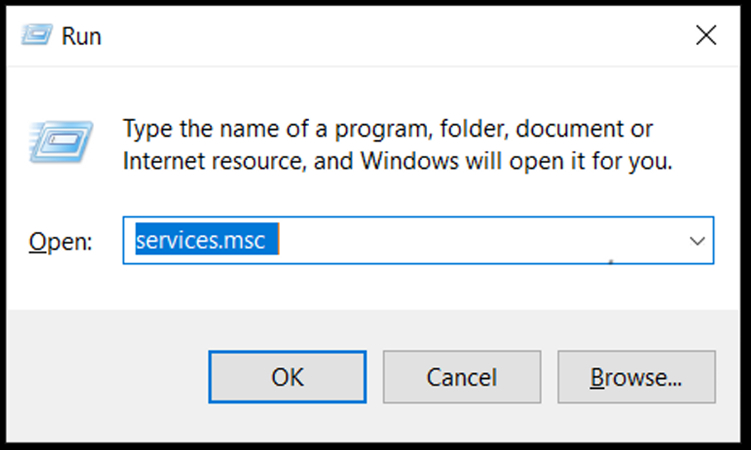
- Tapez services.msc et appuyez sur Entrer sur votre clavier.
- Localiser Conteneur d'affichage NVIDIA LS et cliquez sur Redémarrer.
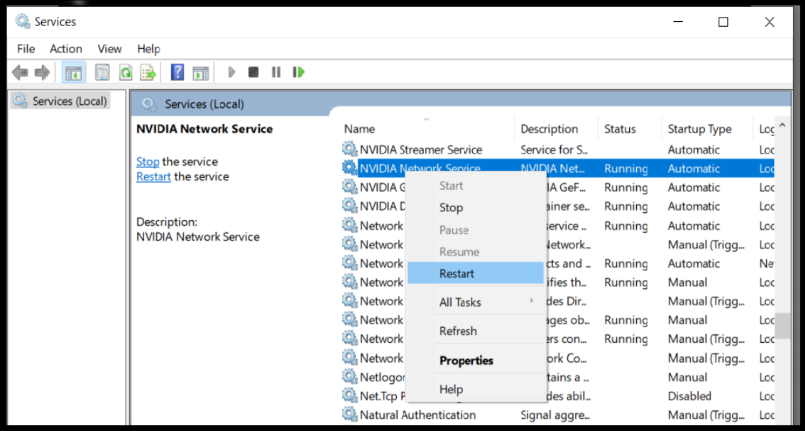
- Suivez les mêmes étapes pour chacun des services qui démarrent avec NVIDIA.
3. Utiliser le gestionnaire de périphériques
- Ouvrez le Cours fenêtre en appuyant sur Windows+R.
- Ensuite, tapez devmgmt.msc et appuyez sur D'ACCORD.
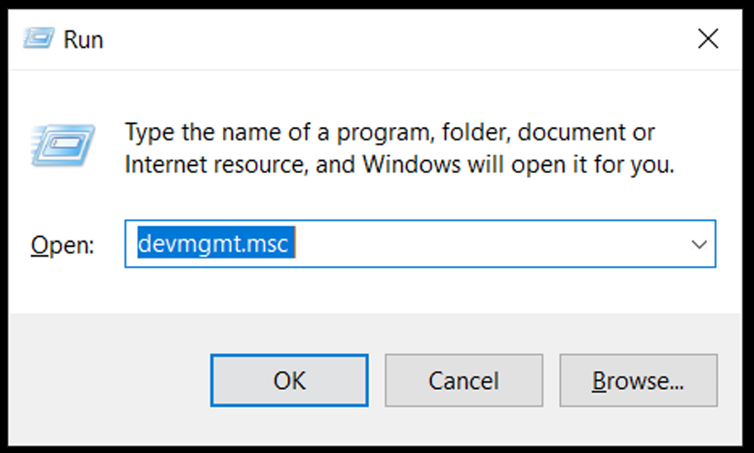
- Dans la fenêtre du Gestionnaire de périphériques, recherchez et développez Adaptateurs d'affichage.
- Faites un clic droit sur NVIDIA GeForce GTX 960M et sélectionnez Mettre à jour le pilote.
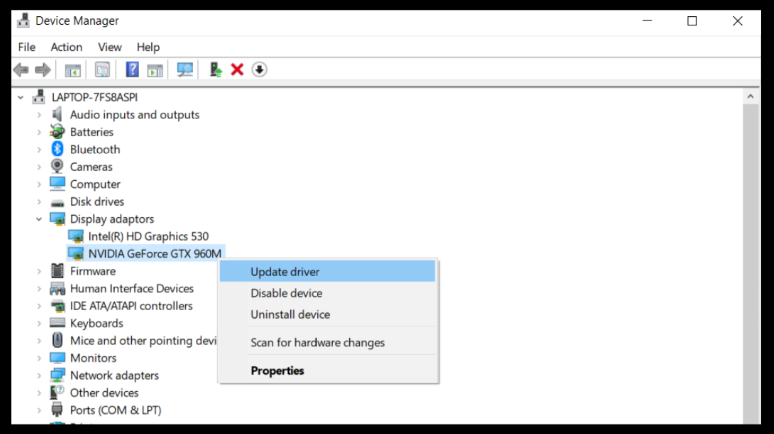
- Sélectionner Recherchez automatiquement les pilotes.
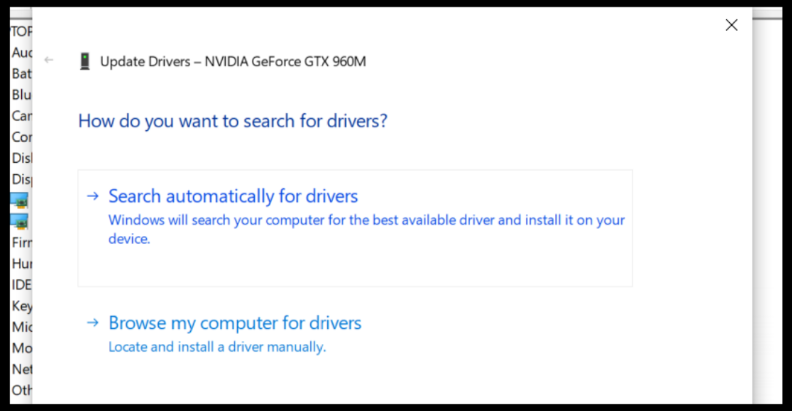
- Installer les pilotes trouvés et permettre au processus de se terminer.
- Assurez-vous de redémarrer votre appareil à la fin.
4. Utiliser un outil tiers dédié
Étant donné que la plupart des problèmes concernant les mauvaises performances ou l'inaccessibilité d'un logiciel sont liés à des pilotes obsolètes ou défectueux, il est recommandé d'utiliser un outil dédié pour les résoudre.
Comme vous avez pu le voir dans les solutions présentées ci-dessus, il existe plusieurs options pour mettre à jour les pilotes manuellement, mais elles prennent beaucoup plus de temps et ne sont pas totalement exemptes d'erreurs.
 Certaines des erreurs et bogues Windows les plus courants sont le résultat de pilotes anciens ou incompatibles. L'absence d'un système à jour peut entraîner des retards, des erreurs système ou même des BSoD.Pour éviter ces types de problèmes, vous pouvez utiliser un outil automatique qui trouvera, téléchargera et installera la bonne version du pilote sur votre PC Windows en quelques clics, et nous vous recommandons fortement DriverFix.Suivez ces étapes simples pour mettre à jour vos pilotes en toute sécurité :
Certaines des erreurs et bogues Windows les plus courants sont le résultat de pilotes anciens ou incompatibles. L'absence d'un système à jour peut entraîner des retards, des erreurs système ou même des BSoD.Pour éviter ces types de problèmes, vous pouvez utiliser un outil automatique qui trouvera, téléchargera et installera la bonne version du pilote sur votre PC Windows en quelques clics, et nous vous recommandons fortement DriverFix.Suivez ces étapes simples pour mettre à jour vos pilotes en toute sécurité :
- Téléchargez et installez DriverFix.
- Lancez l'application.
- Attendez que le logiciel détecte tous vos pilotes défectueux.
- Vous verrez maintenant une liste de tous les pilotes qui ont des problèmes, et il vous suffit de sélectionner ceux que vous voudriez corriger.
- Attendez que DriverFix télécharge et installe les pilotes les plus récents.
- Redémarrer votre PC pour que les modifications prennent effet.

DriverFix
Protégez votre Windows de tout type d'erreurs causées par des pilotes corrompus, en installant et en utilisant DriverFix dès aujourd'hui !
Visitez le site Web
Avis de non-responsabilité: ce programme doit être mis à niveau à partir de la version gratuite afin d'effectuer certaines actions spécifiques.
5. Lancer le programme manuellement
- Dans Mon ordinateur aller à C conduire et cliquer pour Fichiers de programme.
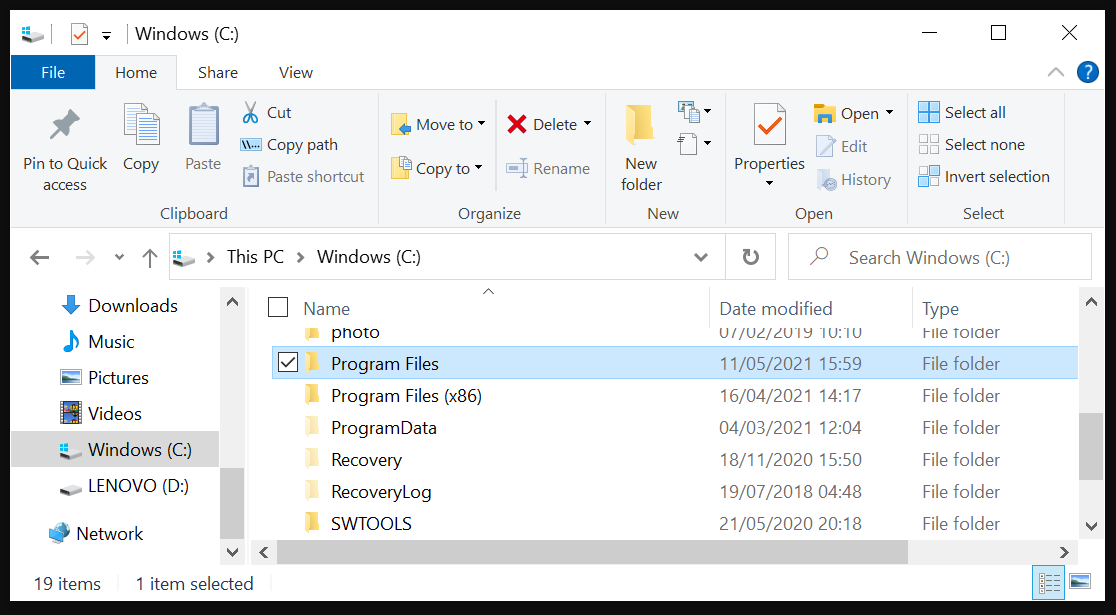
- Cliquer sur Fichiers de programme pour l'ouvrir et localiser NVIDIA Corporation.
- Ensuite, ouvrez le Client du panneau de configuration dossier.
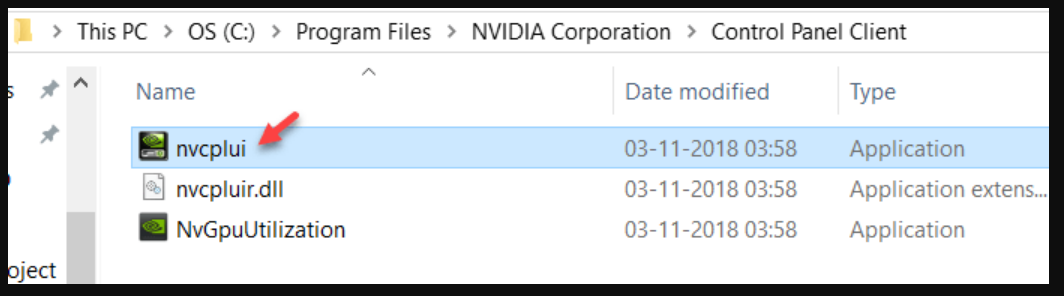
- Faites un clic droit sur nvcpluiet sélectionnezExécuter en tant qu'administrateur.
Noter: Vous ne pouvez plus démarrer le programme manuellement, donc cette solution ne fonctionne plus, malheureusement.
Ce sont les solutions les plus courantes pour le service de pilote d'affichage NVIDIA manquant ou ne démarrant pas et nous espérons que les solutions présentées vous ont aidé à résoudre le problème en un rien de temps.
Lequel avez-vous essayé et a le mieux fonctionné pour vous? Comme toujours, si vous avez des conseils ou des recommandations supplémentaires, n'hésitez pas à les écrire dans la section dédiée ci-dessous.
 Vous avez toujours des problèmes ?Corrigez-les avec cet outil :
Vous avez toujours des problèmes ?Corrigez-les avec cet outil :
- Téléchargez cet outil de réparation de PC noté Excellent sur TrustPilot.com (le téléchargement commence sur cette page).
- Cliquez sur Lancer l'analyse pour trouver des problèmes Windows qui pourraient causer des problèmes de PC.
- Cliquez sur Tout réparer pour résoudre les problèmes avec les technologies brevetées (Réduction exclusive pour nos lecteurs).
Restoro a été téléchargé par 0 lecteurs ce mois-ci.